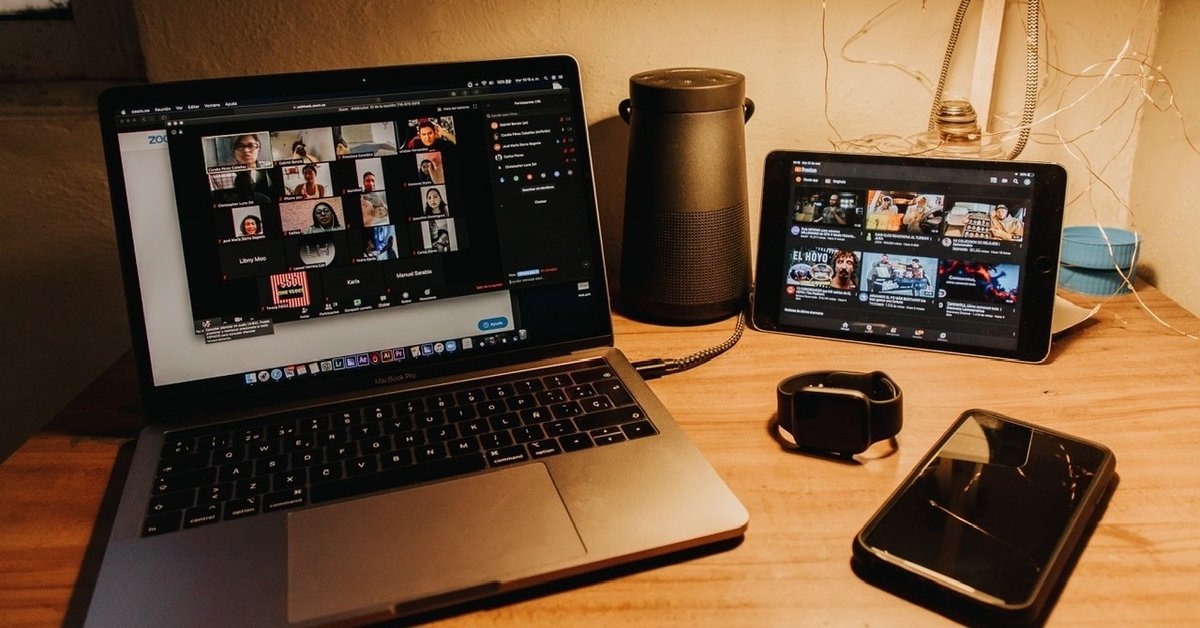
iPadのzoomが快適になりました
オンライン化が進む中で今のところはzoomが事実上のスタンダードになっていますね。私の環境では会社のPCでは一時騒がれたセキュリティの問題でzoomは使用禁止になっていましたし個人用のパソコンは持っていないので、zoomでのミーティングがある時はiPadで参加をしてきました。
セミナーなどがzoomを使って行われるときにiPadで参加をしていると、事務局の人がzoomの使い方の説明をするときに完全に置いていかれます。「画面下の・・・をクリックしてください」とか言われてもそんなボタンはこっちにはなかったりしますし、PCでできるマルチタスクや複数のウィンドウで作業をしながら参加をしたりとかはできない状態でした。
そんな風にやや不便でしたし疎外感はありましたけど、必要な基本機能(ビデオ・オーディオとチャット)は全部使えますし、参加者として参加しているだけであれば大きな問題とは思いませんでした。
ところが、iPad版(iOS版)のzoomのバージョンが2020年11月17日(日本時間)に5.4.3になってから、ようやく実用度がレベルアップしてくれました。私にとっては福音ともいうべきバージョンアップでしたので、どこが良くなったのかを整理してみます。
ギャラリービューで一画面最大25名表示
今回のバージョンアップで、見た目にもわかりやすい変化はギャラリービューで最大に表示できる人数が増えたことです。
25名まで表示できるようになりました。それ以上になると画面をスワイプして次の画面に移動することになります。
今までは9名までしか表示できず、その人数を超えているミーティングでは画面をスワイプして顔を見ることになりましたし、何人出ているのかも参加者リストから追うしかない状態でした。これが結構煩わしく感じていたものです。
25名まで表示できるようになったので、私の場合はほとんどのミーティングで全員の顔をギャラリービューで確認ができます。パソコンだともっと多く表示ができるのでしょうけれど、これ以上多い(49名とか)と小さ過ぎて一人一人の表情がよく読めないので、16名ぐらいがちょうどよいかなと思っています。
なお、iPadのSplit Viewで2/3の大きさにしても25名が一画面で表示されます(かなり小さくなりますけれど)。1/2や1/3の大きさにすると4名までの一画面表示です。
2021年6月1日のUpdate(Version 5.6.6)で最大30名まで表示ができるようになりました。Split viewで2/3の大きさでも30名(縦6x横5)が表示されます。
またその状態で画面をピンチすると16名、9名と一画面に表示させる人数を変えることもできるようになりました。
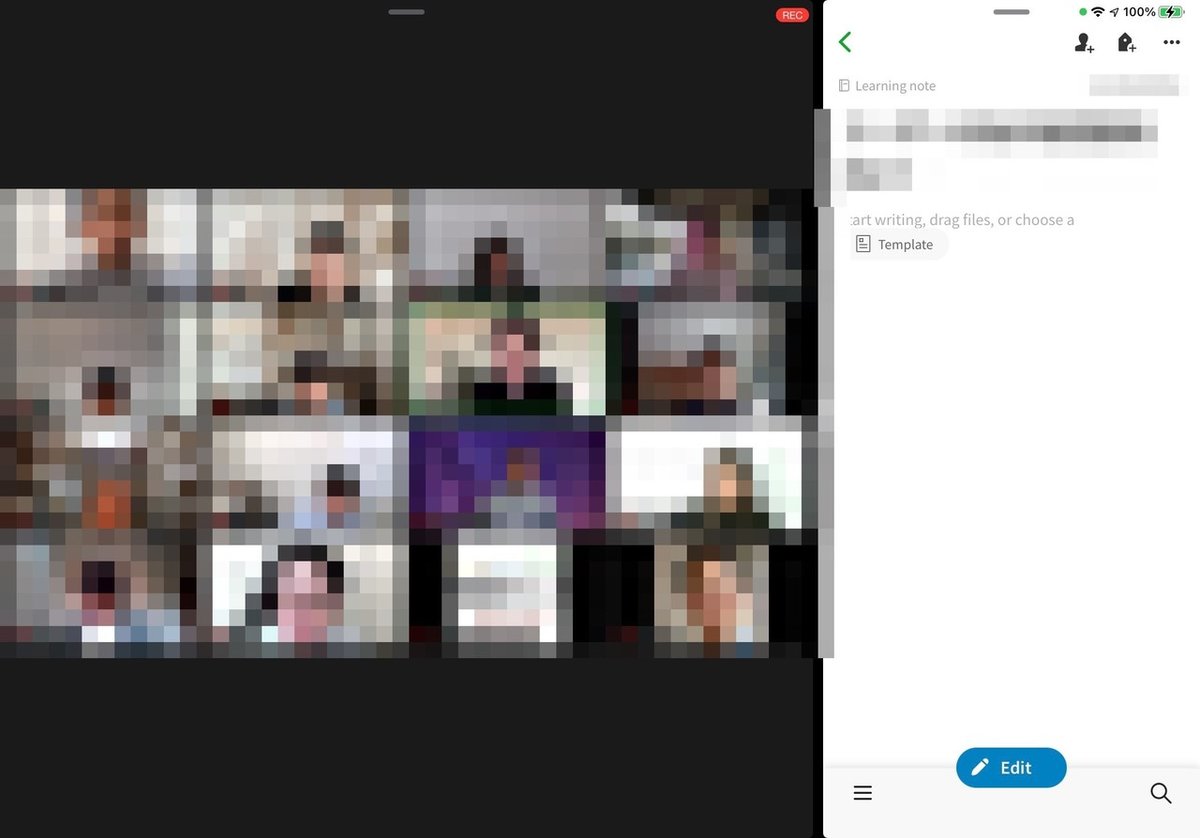
Split ViewとSlide Overに対応
8月のzoomのアップデートで、iPadのSlide OverとSplit Viewに対応が行われてました。それまではzoomを立ち上げるとiPadの一画面を占領してしまうことになっていたのですが、これによりSplit ViewでSafariを横に表示しながらzoomのミーティングに参加したり、Slide Overでメモ帳や計算機を呼び出すことができるようになりました。
が、実は8月の時点では完全対応をしておらず、Split ViewやSlide Overを使うとカメラが固まってしまう仕様(というかバグ?)になっていました。
なので、私がSlide Overでメモ帳を呼び出してメモを取ったり調べ物をしようとすると他の参加者からは私がフリーズしたように見えてしまっていました。音はちゃんと伝えられるのですが画像は固まったままなので、他の参加者に余計な心配を与えてしまってよろしくないなと思っていました。
Version History上にはこの現象がいつ修正されたのかが書かれていないのですが、おそらく2020年11月17日のアップデートで完全に修正されたようです。
今ではSplit Viewにしても、Slide Overを使っても私のカメラは安定して動き続けるようになりました。
zoomのミーティングに参加しながら、ノートを取ることを日常的にやっているのでこの機能が完全に使えるようになったのはとても助かります。
iPadでのzoomミーティングの魅力
iPadでzoomミーティング参加をすると、いくつかの利点があります。この利点があるので多少パソコン板よりも機能が少なくてもiPadで参加した方が良いなと思えています。
そのうちの一つはインカメラの画質が良いので相手側にかなりはっきりとこちらの顔が映って見えるようです。
2021年6月1日にVersion 5.6.6が出て、M1搭載iPad Proだとできるセンター・フレーム(英語名はCenter Stage)に対応しました。zoomのミーティングでフレームアウトすることがなくなったので、よりミーティングに集中できるようになったと思います。zoomを多用する人はこれだけでも魅力に感じることがあるのではないでしょうか。
もうひとつはスピーカーとマイクの性能の良さです。Magic Keyboardに設置した状態のiPad Proは、4つのスピーカーからの音場の広がりがパソコンのそれとは比べものにならないくらい広く、イヤホンをしなくてもよく参加者の声が聞こえます。
また、マイクの感度もかなり良いのでしょう。ヘッドセットやイヤホンをしていなくても画面に向かって話すことで相手にはよく聞こえているようです。
もちろんですが、本体が軽くて持ち運びしやすいのもiPadならですね。動き回りながらzoomに参加できます。ブロードキャスト側のzoomミーティングの場合ですと、私の部屋の天井に据え付けてあるPopin Aladdinにミラーリング(Air Play)で飛ばして壁面いっぱいにzoomミーティングを映したりと言う使い方もできます。

そして、スクリーンショットが撮りやすいことも利点です。ミーティングのノートや議事録を作るときに、画面共有されているスライドをスクリーンショットで撮ってその場でトリミングしてからメモに貼り付けることができてしまいます。
知らない人も多いようですが、Apple Pencilで画面の端から中央に向かって斜めにシャっと移動させるとスクリーンショットが撮れます。にっこり微笑みながらzoomの集合スクショをまるで魔法を使うように撮影できます。
Apple Pencilの使い途はそこにとどまりません。ズームで画面共有している時に使えるペンツールをApple Pencilで使うことでパソコンのマウスなどで描くよりも遥かに精緻な絵や図、イラストを描くことができます。なので、zoomのミーティングにiPadで参加する時には用意しておくと便利です。
あとiPadでのzoomは回線のスピードがかなり遅い環境でも普通に動きます。
具体的にいうと、私の住んでいるマンションは週末や夜になると3Mbps〜7Mbpsまでネットワークのスピードが落ちるのですが、その状態でも動画も音声も途切れたことがありません。パソコンでzoomをやっている人からするとこれは信じられないことのようで、50Mbpsないとスムーズに動かないとか20Mbpsだと画面が固まったりディレイが生じたりすると言うことらしいです。パソコン持っていない私は再現ができないので、ホントですか?って感じです。
これはおそらく、zoomのiOS版・iPadOS版が軽くできているからなのかもしれませんね。
ちなみに以下のスクリーンショットが証拠写真。このスピードで音声の途切れや動画のコマ落ち一切ありません。

気になるところ
その一方で、細かいところでまだまだ気になるところや機能として物足りないところも何点かあります。
チャットにダイレクトに書き込む文には良いのですが、別のアプリからテキストをコピーしてチャットに貼り付けるときに改行が吹っ飛びとても読みにくくなります。メモをとりながらzoomに参加しているときにメモに書いたことをチャットに移そうとしてもうまくいかないのがストレスです。
同じくチャットにリンクではなく写真やファイルを貼り付けてきた場合はそれはiPadのzoomでは表示されません。送っていることすらわからないと言うのは疎外感がすごいです。
iPadでも画面共有はできます。画面そのものを共有してiPadの操作をぬるぬるとやってみせたりできます。写真や主要なクラウドドライブ(iCloud、Dropbox、OneDrive、SharePoint、Google Drive、Box)のファイルを呼び出して表示をすることもできますし、ホワイトボードも使えます。
しかし、画面の共有だけです。音声付きのビデオの共有はできません。画面その物を表示しているときは参加者の顔が映らなくなる(それも映っちゃいますものね)ので、ファイル共有で対応をしますが、それだと受け手側に小さく表示されるようで「見にくい」とのフィードバックをもらうこともあります。
なので、みせたいものがあるときはそれがちゃんと相手側に表示されるかの確認をしておく必要があります。
あと注意したいのが共同ホストになった時です。iPadのzoomでは、ブレイクアウトの設定ができませんし、ブレイクアウトルームをまたいでのブロードキャストもできません。iPadでzoomに入って共同ホストをする時は、全員ミュートにするとか画面共有をするとかのお手伝いができるだけです。したがってオンライン・ミーティングで俗に言う「プロデューサー(Producer=オンラインミーティングの裏方)」を引き受けても大したことができません。
なお、参加者としてブレイクアウトルーム間の移動はできるようになりました。ちょっと前まではホストに頼まないといけなかったのですが、自分で決められた部屋に移動したりとかブレイクアウトを出てメインルームに帰ったりとかは自在にできます。無論、ホスト側での設定次第ですけれど。
このように、パソコンでできていることがiPadではできないと言うことは他にもいくつかあります。そんな時にパソコンで参加している人がやり方(パソコンでの操作)を教えてくれるのですが、「ごめん、iPadなんでできないんだよ」と返すしかなくて、なんとも寂しい思いをすることになるのが残念です。
まぁ色々と苦労もありますが、それでもzoomにパソコンで参加したいとかzoomが多くなってきたからパソコン買おうかなとは全く思いません。私はzoomの有料アカウントを持っていないのでホストする機会がないからなのかもしれませんが、参加者としてzoomミーティングに参加する分には不自由はそれほど感じないレベルまで来たかなと思います。
あと、私の通信環境だと夜はパソコンでzoomやるのがかなり無理がありそうなので、iPadで参加するしかないというのもあります。^_^;
今後のバージョンアップで、気になるとした点についても解決して行くのかもしれません。そうなったらこのnoteもちょっとずつアップデートしてゆこうかなと思っています。

いいなと思ったら応援しよう!

